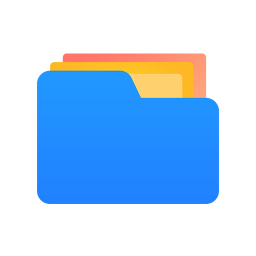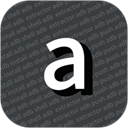mt管理器最新版
v2.16.4大小:19MB 语言:中文
类别:系统工具 时间:2024-11-15 17:51:01
分类
安卓应用 安卓网游 安卓单机

大小:19MB 语言:中文
类别:系统工具 时间:2024-11-15 17:51:01
mt管理器最新版为用户们推荐,这里用户们能够享受到快捷的文件管理体验,这里用户们能够对文件程序进行控制,mt管理器最新版还为用户们提供了app的反编译功能,为用户们编辑系统环境,编写安卓系统程序带来了很大的便捷,是用户手机必备的程序。
优化 AXml 翻译模式的可翻译词条过滤算法
安装包提取功能在多选模式下标题栏会显示选中数量
Dex++ 的搜索结果界面支持复制所有已搜索到的类名
修复文本编辑器打开文件立刻返回后可能出现闪退的问题
修复文本编辑器在一个特殊情况下会不显示任何内容的问题
修复快捷方式的「定位所在位置并点击」可能不点击的问题

TargetSdk28 说明
由于应用商店的政策要求,MT 的 targetSdk 升级到了 30,该变化会带来几个影响:
应用数据目录被移除了执行权限,该变化主要影响终端模拟器:原先可以把可执行文件放到 home 目录,然后 chmod +x 再执行它,现在则无法这么操作。
对于 ROOT 设备,如果 su 命令不支持设置挂载命名空间,那么访问 /data/data 目录后只能看到两个文件夹,目前已知魅族自带的 ROOT 存在该情况。
如果您受到这些变化的影响,您可以下载 TargetSdk28 版本,以解决以上问题。
双窗口操作
打开 MT 管理器后第一眼看到的就是它的左右两个操作窗口,该设计已经是 MT 的标志之一,与之对应的是双窗口操作模式。如果你是第一次使用,开始会不太适应,但相信我,等你花点时间来熟悉它后,你的操作效率会大大高于使用其它文件管理器。
核心思想
记住一点,MT 没有粘贴文件这个功能,当你进行复制、移动、解压等操作时,是一步完成的。
例如当你复制左边窗口的文件时,那么它将会被直接复制到右边窗口中。
辅助操作
同步:下方工具栏的第四个按钮,点击后,另一个窗口的路径和文件位置将会和当前窗口同步。如果是在压缩文件中同步,则会跳转到压缩文件所在位置。
后退、前进、返回上级:下方工具栏的第一、二、五个按钮,注意后退和返回上级时完全不同的概念,一个是返回到上一个路径,一个是返回到上级目录。
存储、书签:打开侧拉栏,可以看到存储器和书签。点击相应存储器可快速进入根目录、内部存储、外置存储等。书签需要自己添加,注意只有当你添加了书签后,才会在侧拉栏中看到书签分组。
结合上面这些功能后再使用双窗口操作,你会更佳得心应手。
使用场景
复制文件到当前子目录
左窗口中有一个文件 file 和文件夹 dir,然后要将 file 复制到 dir 里面,遇到这种情况时你可能会觉得传统操作方式比较快,其实用 MT 的话也十分容易实现。
你只需要点击同步按钮,右窗口就会和左窗口同步,然后在右窗口中点击 dir 进入该文件夹,最后在左窗口中将 file 复制过去即可。
*延用JAVA平台的双窗口操作模式,便捷的九宫格菜单操作
*root操作:挂载磁盘读写/只读,修改文件权限、用户组,浏览系统限制目录(/data等)
*批量复制、移动、删除、重命名、创建符号链接、修改权限
*强大的搜索功能,支持对文件名及文件内容、大小进行搜索
*显示apk图标、图片缩略图,支持缩略图缓存、显示ZIP内图片缩略图
*内置文本编辑器、图片浏览器、音乐播放器、字体预览器、脚本执行器
*完整的zip文件操作功能,可直接添加、重命名、删除ZIP内文件,免二次压缩
*支持打开rar文件及解压
*APK编辑功能,包括编辑DEX,ARSC,XML,APK签名,zipalign优化